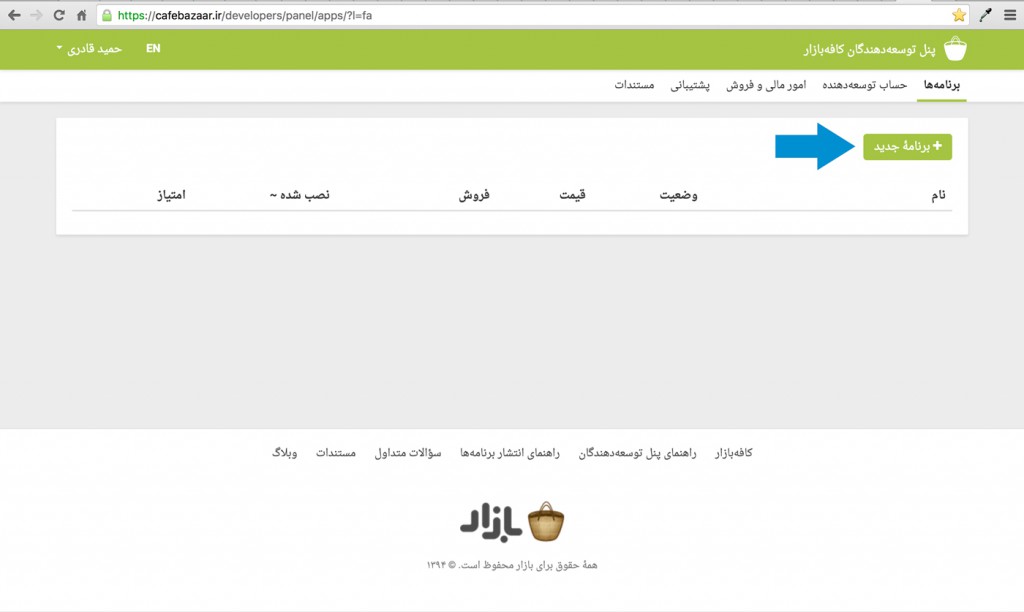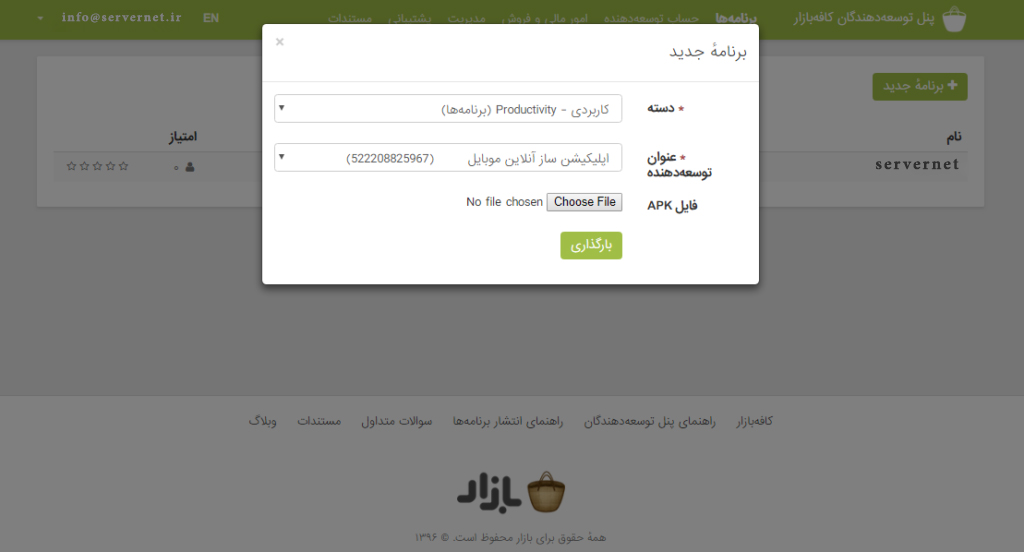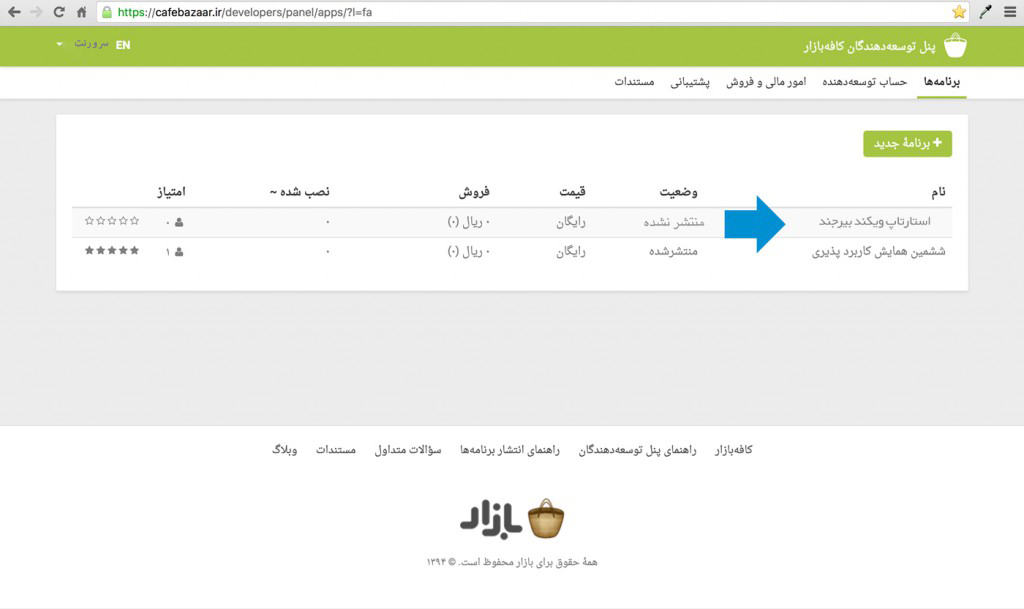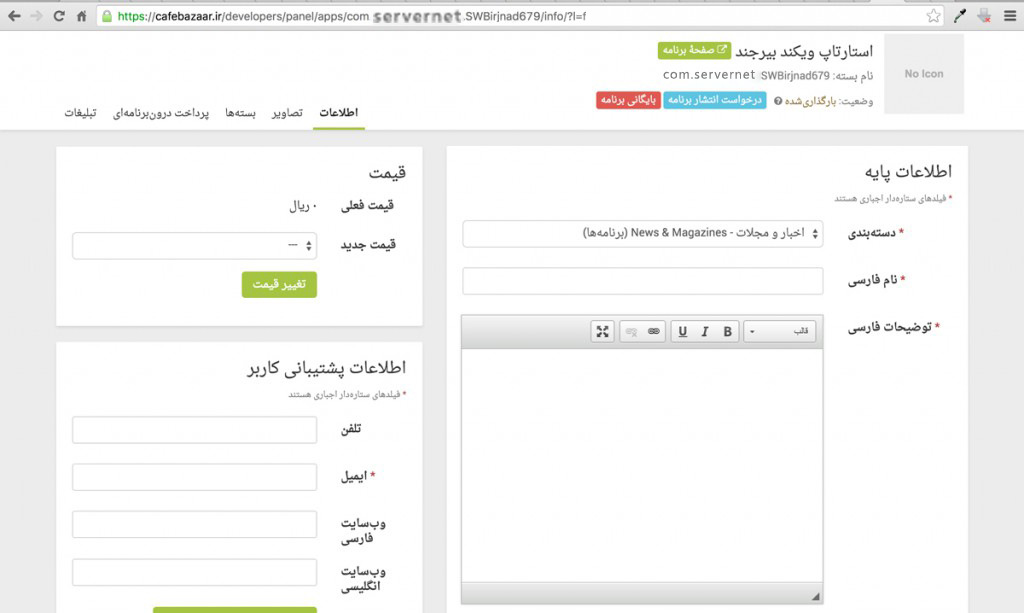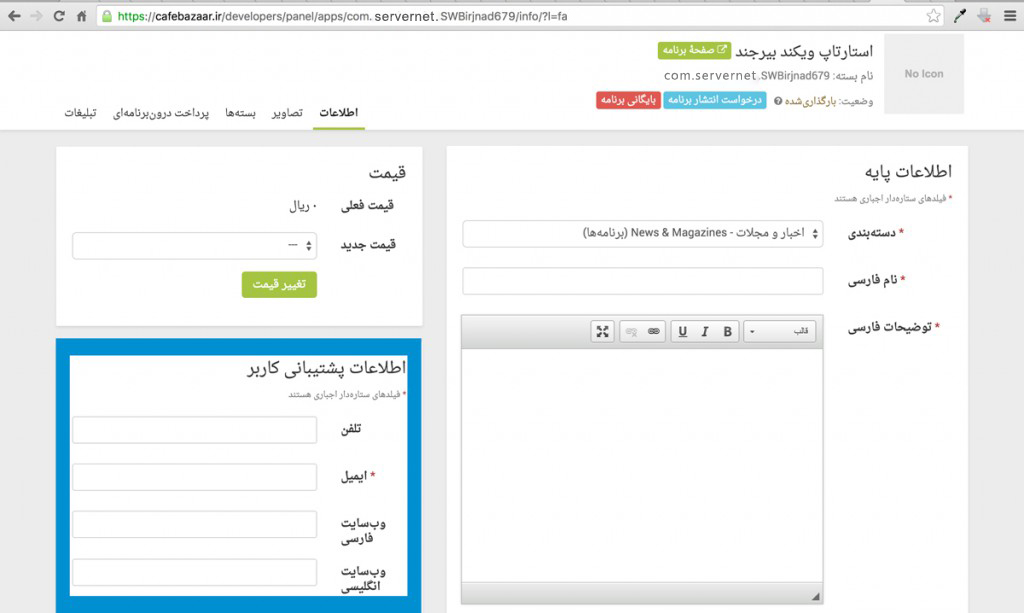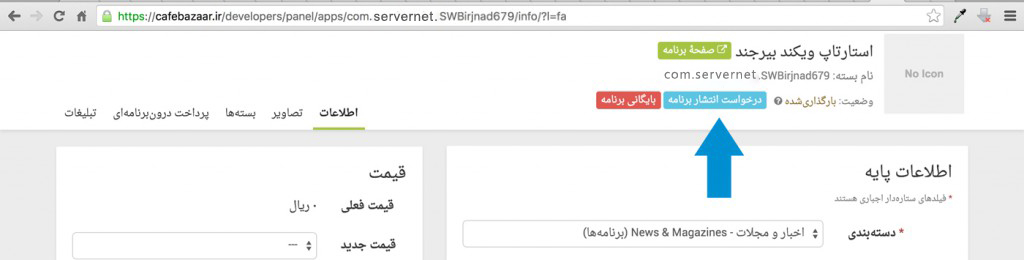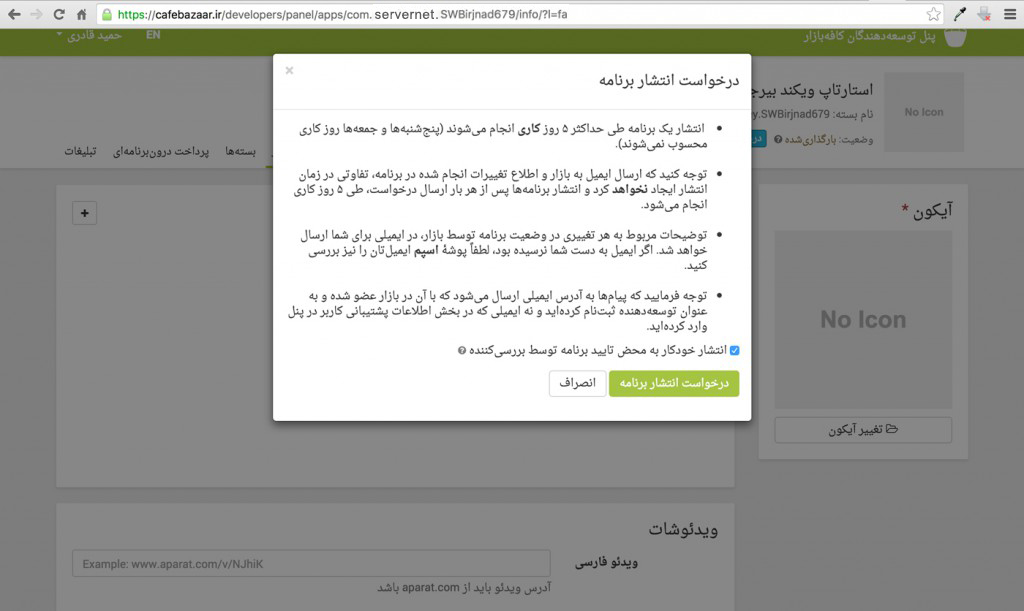آموزش انتشار اپلیکیشن در کافه بازار
قبل از شروع این مطلب، ابتدا قسمت اول آموزش انتشار اپلیکیشن در کافه بازار را مطالعه نمایید.
پنل کاربری توسعه دهنده در اختیار شما قرار داده شد. این پنل کاربری دارای بخش هایی می باشد که بهتون توضیح میدم.
۱۳ – برای انتشار اپلیکیشنتون، وارد ” پنل توسعه دهنده ” در حساب کاربریتون بشید و روی گزینه ی برنامه ی جدید کلیک کنید.
۱۴ – در این قسمت، دسته بندی مورد نظر اپلیکیشنتون رو از بین گزینه های موجود انتخاب کنید. (دسته بندی همون موضوع اپلیکیشن شماست) – بعد از انتخاب دسته بندی باید عنوان توسعه دهنده رو انتخاب کنید، این بخش برای مواردیه که شما بیش از یک حساب توسعه دهنده داشته باشید. پس فعلا لازم نیس این فیلد رو تغییر بدید.
۱۵- فایل APK اپلیکیشنی که ساختید رو آپلود کنید. روی گزینه ی بارگذاری کلیک کنید و منتظر بمانید تا فایل آپلود بشه.
بعد از اینکه فایل رو آپلود کردید، وارد این صفحه میشید. در اینجا لیست برنامه هایی رو که آپلود کردید رو میتونید ببینید.
۱۶- برای انتشار اپلیکیشن، نیازه که توضیحاتی رو در مورد اپلیکیشن بنویسیم، برای اینکار روی نام اپلیکیشن کلیک کنید.
برای مثال روی اپلیکیشنی که با فلش نشون دادم کلیک میکنم.
۱۷- وارد این صفحه میشین. در این قسمت، باید دسته بندی رو مشخص کنید. نام اپلیکیشن و توضیحاتی در مورد محتوا و کارکرد اپلیکیشن بنویسید تا کاربران قبل از دانلود در مورد اپلیکیشن و موضوعش مطلع بشن.نام و توضیحات اپلیکیشن رو به زبان انگلیسی در این قسمت بنویسید.در پایان هم روی گزینه ی ؛ذخیره اطلاعات پایه؛ کلیک کنید.
۱۸- اگه میخواین اپلیکیشنی رو که ساختید، پولی باشه و ازش درآمد کسب کنید، در این قسمت، مبلغ اپلیکیشنتون رو انتخاب و روی گزینه ی تغییر قیمت کلیک کنید. در آپدیت جدید کافه بازار، باید از قیمت های پله ای استفاده کنید.
۱۹ – در این قسمت باید اطلاعات ارتباط و تماستون رو قرار بدید تا اگه کاربران سوالی داشتن، بتونن از یه راهی با شما در ارتباط باشن.
۲۰- برای انتشار اپلیکیشن، باید آیکون ها و اسکرین شات هایی رو از اپلیکیشن در کافه بازار قرار بدیم، برای ایم کار، در قسمت بالای پنل کاربریتون روی گزینه ی “تصاویر” کلیک کنید.
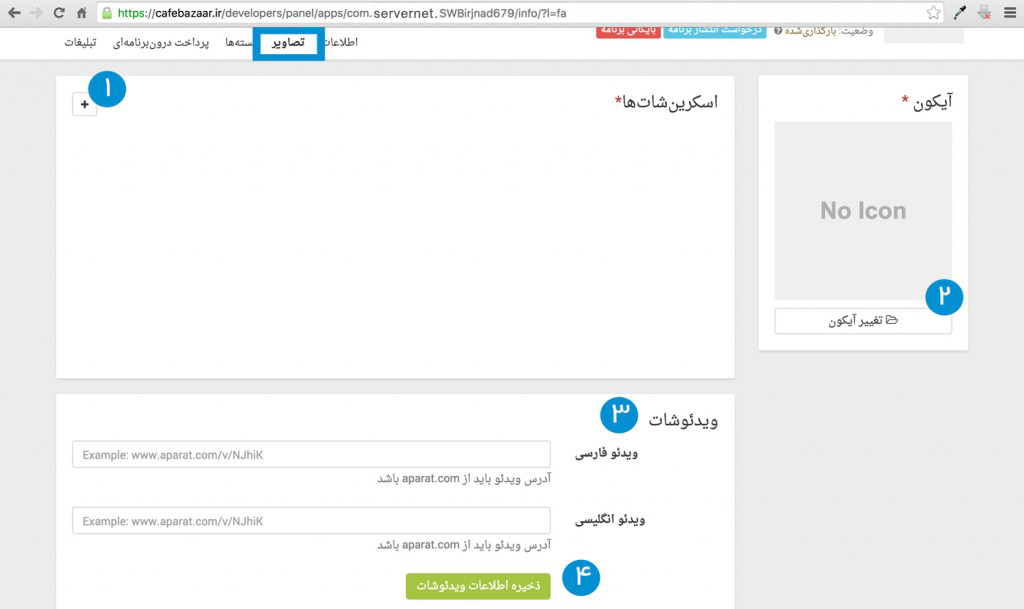
۱- روی گزینه ی مثبت کلیک کنید و اسکرین شات هایی که از اپلیکیشنتون تهیه کردین رو آپلود کنید.
۲- آیکون اپلیکیشنتون رو از اینجا میتونید آپلود کنید.
۳- اگه از محیط اپلیکیشنتون ویدیویی آماده کردین، میتونین در اینجا آپلود کنید.
۴- در پایان هم روی گزینه ی “ذخیره ی اطلاعات ویدیوشات” کلیک کنید تا اطلاعات ذخیره بشه.
بعد از گذروندن تمام مراحل قبل، حالا وقت اون رسیده که اپلیکیشن رو منتشر کنیم، برای این کار بعد از اینکه مراحل قبلی رو تموم کردین، برای انتشار اپ در کافه بازار ، روی گزینه ی”درخواست انتشار اپلیکیشن” کلیک کنید.
در صفحه ای که باز میشه، تیک “انتشار خودکار به محض تایید برنامه توسط بررسی کننده” رو فعال کنید تا برنامه شما، بلافاصله بعد از تایید، منتشر بشه. در پایان هم روی گزینه “درخواست انتشار برنامه” کلیک کنید
بسیار عالی تا اینجای کار اومدیم باهم و تقریبا کار دیگر تمام هست اپلیکیشن شما در صف انتشار قرار گرفت و ظرف مدت کوتاهی پس از تاییدیه از سمت کافه بازار در مارکت کافه بازار منتشر میشه، توجه داشته باشید این ممکن است یکی دو روز به طول انجامد و حتی پس از انتشار هم ممکن است در نسخه وب کافه بازار نمایش دهد ولی در موبایل تا کش بشود و نمایش دهد چند روزی طول بکشد
باز هر کامنتی در این خصوص داشتید و یا اگر خواستین ما براتون اپلیکیشنتون را در کافه بازار منتشر کنیم در پایین همین مقاله میتونین کامنت کنید تا بررسی کنیم و جواب بدیم
تیم انفورماتیک سرورنت با کادری مجرب 24 ساعت 7 روز هر هفته پاسخگوی شما عزیزان می باشد